
Sesetengah rakan baru-baru ini melaporkan bahawa apabila menggunakan sistem win10, kotak gesaan "Windows tidak dapat mencari fail, sila pastikan nama fail adalah betul dan cuba lagi" muncul. Apakah yang perlu saya lakukan jika saya menghadapi masalah ini ? Untuk menyelesaikannya, editor di sini akan memberikan anda pengenalan terperinci kepada penyelesaian kepada pop timbul "Windows tidak dapat mencari fail, sila pastikan nama fail betul dan cuba lagi" dalam Win10 dan lihatlah.
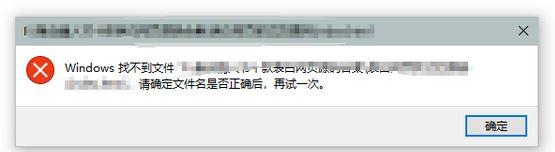
Win10 muncul "Windows tidak dapat mencari fail. Sila pastikan nama fail betul dan cuba lagi" penyelesaian:
Kaedah 1: Gunakan baris arahan
1 kekunci pintasan "win+R" untuk mula menjalankan kotak dialog, masukkan kod "cmd /c untuk %i dalam (%windir%system32*.dll) lakukan regsvr32.exe /s %i" dan tekan Enter.
2 Kemudian gunakan kekunci pintasan untuk masuk ke kotak dialog run semula, terus masukkan kod "cmd /c for %i in (%windir%system32*.ocx) do regsvr32.exe /s %i", tekan Masukkan untuk melaksanakan, dan tunggu seketika.
Kaedah 2: Gunakan pendaftaran
1. Gunakan kekunci pintasan "win+R" untuk membuka tetingkap jalankan, masukkan arahan "regedit" di dalamnya dan tekan Enter untuk membuka editor pendaftaran.
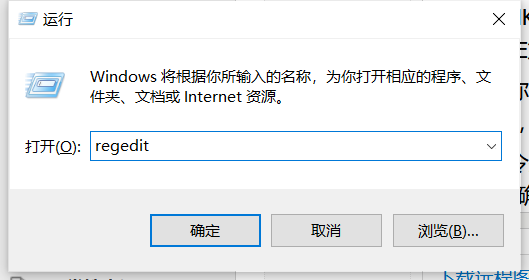
2. Selepas memasukkan antara muka baharu, salin dan tampal kod "HKEY_LOCAL_MACHINESOFTWAREMicrosoftWindows NTCurrentVersionWinlogon" ke dalam bar laluan di atas, dan tekan Enter untuk memasuki lokasi semasa.
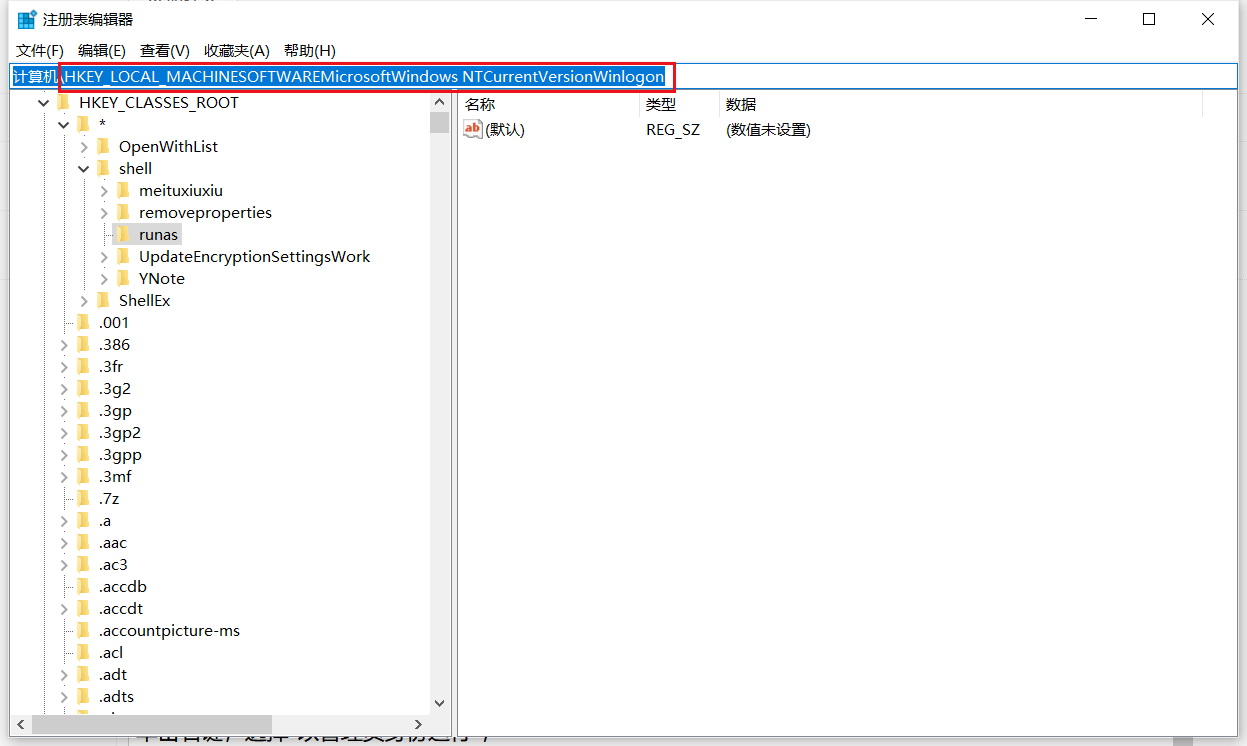
3 Kemudian cari pilihan "shell" dan klik dua kali untuk membukanya.
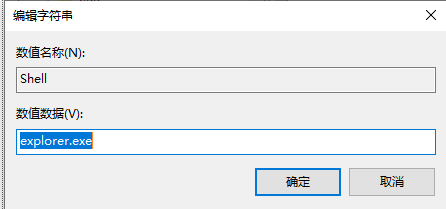
4. Kemudian klik "HKEY_LOCAL_MACHINESOFTWAREMICROSOFTWINDOWSCURRENTVERSION" dalam urutan Di bawah folder ini, buka "RUN", "RUNCE" dan "RUNSERVICES", dan padamkan item dengan "1".
Kaedah 3: Gunakan arahan dos
1. Buka ikon carian dalam bar tugas di bawah, masukkan command prompt, klik kanan hasil yang diberikan dan pilih "Jalankan sebagai pentadbir".
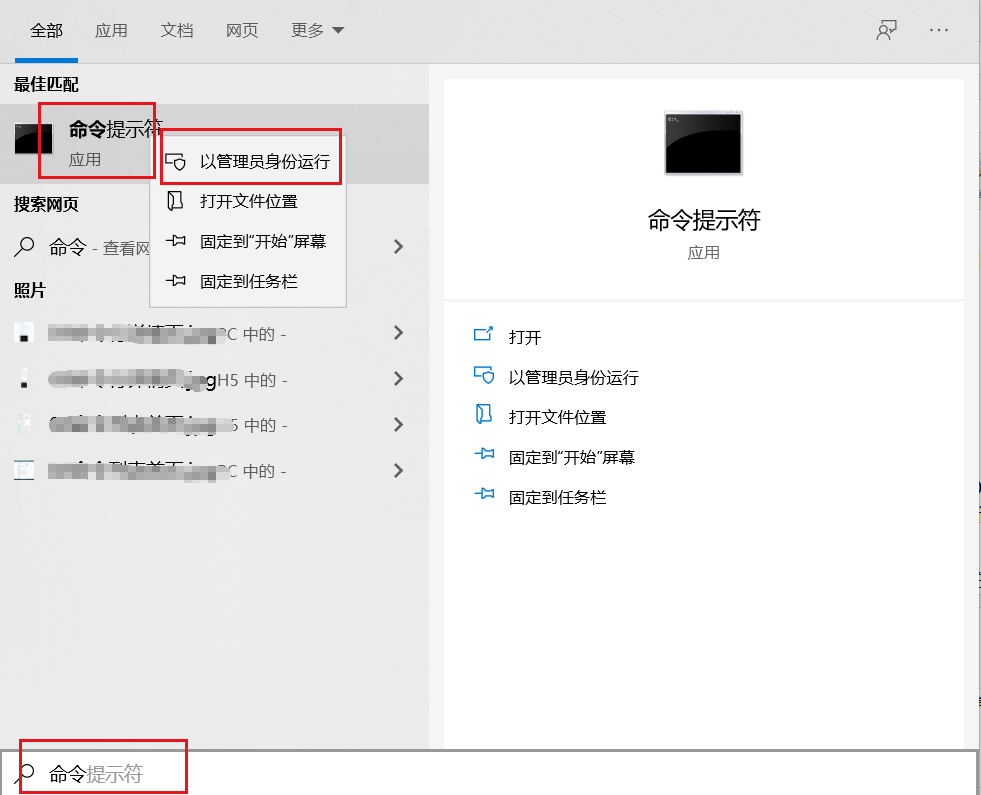
2 Akhir sekali, masukkan kod "ftype exefile="%1" %*assoc .exe=exefile" dalam tetingkap dan tekan Enter untuk melaksanakan.
Atas ialah kandungan terperinci Apakah yang perlu saya lakukan jika 'Windows tidak dapat mencari fail, sila pastikan nama fail adalah betul dan cuba lagi' muncul dalam win10.. Untuk maklumat lanjut, sila ikut artikel berkaitan lain di laman web China PHP!
 suis bluetooth win10 tiada
suis bluetooth win10 tiada
 Mengapakah semua ikon di penjuru kanan sebelah bawah win10 muncul?
Mengapakah semua ikon di penjuru kanan sebelah bawah win10 muncul?
 Perbezaan antara tidur win10 dan hibernasi
Perbezaan antara tidur win10 dan hibernasi
 Win10 menjeda kemas kini
Win10 menjeda kemas kini
 Perkara yang perlu dilakukan jika suis Bluetooth tiada dalam Windows 10
Perkara yang perlu dilakukan jika suis Bluetooth tiada dalam Windows 10
 win10 menyambung ke pencetak kongsi
win10 menyambung ke pencetak kongsi
 Bersihkan sampah dalam win10
Bersihkan sampah dalam win10
 Bagaimana untuk berkongsi pencetak dalam win10
Bagaimana untuk berkongsi pencetak dalam win10




